Excel/WPS表格怎么对表格进行多条件筛选
1、启动软件,新建首先启动WPS软件,点击新建,然后选择表格可以新建一个表格文件,我打开一个成绩单

3、点击等级小三角在等级这一列中,可以看到有个小三角,点击一下,这里设置筛选条件

5、设置第二层如果我们还想要筛选,可以直接在数学这一列点击,选择筛选条件高于平均分
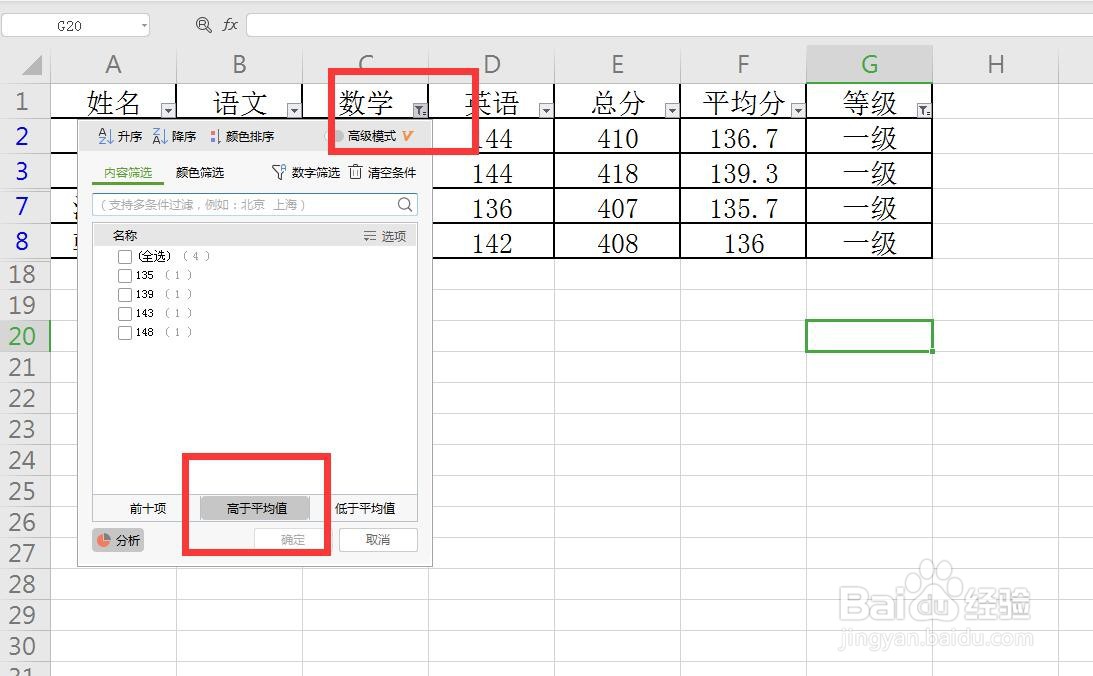
7、清空数学条件全部清空,我们可以分别点击刚才设置的筛选条件,点击清空条件

声明:本网站引用、摘录或转载内容仅供网站访问者交流或参考,不代表本站立场,如存在版权或非法内容,请联系站长删除,联系邮箱:site.kefu@qq.com。
阅读量:56
阅读量:20
阅读量:50
阅读量:66
阅读量:38